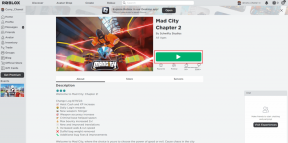Kuidas lisada leheküljenumbreid Microsoft Wordis
Miscellanea / / November 29, 2021
Microsoft Word on eelistatud valik paljudele, eriti neile, kes on tellinud Microsoft 365 ökosüsteem. Pärast dokumendi, romaani või essee kirjutamist võiksite selle edasiseks kasutamiseks välja printida. Enne seda peaksite hõlpsaks viitamiseks dokumendile lisama leheküljenumbrid. Siit saate teada, kuidas saate Microsoft Wordis leheküljenumbreid lisada.

Leheküljenumbrite lisamine Wordi dokumendile on kasulik, kui jagate seda teistele. See võimaldab teistel materjalile viidata, ilma et nad sõnadesse eksiksid. Microsoft kasutab Maci ja Windowsi jaoks veidi erinevat kasutajaliidest. Androidis ja iPhone'is on Word nüüd osa Office'i rakendusest, mille Microsoft paar aastat tagasi välja andis.
Me käsitleme kõiki kolme Microsoft Wordi rakendust Macis, Windowsis ja Mobile'is. Ilma pikema jututa alustame.
Samuti teemal Guiding Tech
1. Microsoft Word for Mac
Microsoft Word for Mac sai hiljuti kena visuaalse kujunduse. Rakendus näeb välja ja tundub loomulik ning toetab ka uusimat M1 kiipi. Järgige allolevaid samme, et lisada Maci Microsoft Wordi leheküljenumbrid.
Samm 1: Avage Macis Microsoft Word.
2. samm: Avage Wordi dokument, kuhu soovite leheküljenumbreid lisada.
3. samm: Klõpsake ülaosas menüül Lisa.

4. samm: Valige Page Number ja sisestage kontekstimenüüst Lehekülje number.

See avab dialoogi lehekülje numbri asukoha ja joonduse kohandamiseks. Vaikimisi määratakse positsioon lehe allservas ja joondus paremal pool. Saate muuta lehe ülaosa asukohta ja seada joonduse vasakule, keskele, sees või väljas.

Klõpsake samas dialoogiboksis allosas nuppu Vorming ja see avab teise menüü Lehenumbri vorming.

Siin saate muuta numbrivormingut numbrilisest tähestikuliseks, rooma numbriteks jne. Kasutajad saavad lubada ka funktsiooni Kaasa peatükkide numbrid parema viite ja muu jaoks. Pärast asjakohaste muudatuste tegemist vajutage allosas nuppu Ok ja näete Wordi dokumendis leheküljenumbrit.
Samuti teemal Guiding Tech
2. Microsoft Word Windowsile
Microsoft kujundas hiljuti ümber kõik Office'i rakendused Windows 11 jaoks. Uusimad Office'i rakendused, sealhulgas Microsoft Word, sünkroonivad suurepäraselt uue Windows 11 puhta esteetikaga.
Siin on juhised leheküljenumbrite lisamiseks Microsoft Wordis Windowsis.
Samm 1: Avage Windowsis Microsoft Word ja minge dokumendi juurde.
2. samm: Klõpsake menüüribal nuppu Lisa.

3. samm: Valige Lehekülje number ja vaadake leheküljenumbri eelvaadet. Meile meeldib, kuidas Microsoft pakub lehenumbrite reaalajas eelvaadet menüüst Lehekülje number.

Kontrollige leheküljenumbri positsiooni ja eelvaadet ning rakendage see Wordi dokumendile.
Saate klõpsata käsul Vorminda leheküljenumbrid ja muuta numbrivormingut, lubada peatüki numbrit ja palju muud vormindamiseks. Klõpsake allosas nuppu OK ja rakendage Wordi dokumendile leheküljenumbrid.

Kui tegelete Microsoft Wordis sageli leheküljenumbritega, saate ülaltoodud juhiste abil avada tühja dokumendi ja lisada leheküljenumbreid.

Nüüd klõpsake ülaosas olevat faili ja minge menüüsse Salvesta nimega. Salvestage meeldejäävate nimedega dokumendid oma arvutisse. Nüüdsest saate alati, kui soovite Microsoft Wordis leheküljenumbritega töötada, salvestatud dokumendid avada ja muudatusi teha. Lõpuks salvestage see teise nimena ja säilitage originaaldokument sellisena, nagu see on.

3. Microsoft Wordi rakendus mobiilile
Kui olete liikvel ja soovite viimasel hetkel leheküljenumbreid lisada, saate seda teha kasutades Microsoft Office'i rakendus iPhone'is või Androidis.
Kasutame siin viitena Office iOS-i rakendust, kuid võite olla kindel, et saate Androidis järgida samu samme ja töö tehtud.
Samm 1: Avage iPhone'is või Androidis Office'i rakendus.
2. samm: Näete rakenduses hiljuti kasutatud dokumente.
3. samm: Avage dokument ja minge redigeerimisrežiimi.
4. samm: Puudutage klaviatuuri ülaosas kolme punktiga menüüd.


5. samm: Puudutage valikut Kodu ja valige Lisa.
6. samm: Kerige alla ja puudutage Leheküljenumbrid.


7. samm: Kontrollige lehenumbri asukohta.
Leheküljenumbrit saate kohandada menüüs Vorminda leheküljenumbrid.
Samuti teemal Guiding Tech
Sisestage Microsoft Wordi leheküljenumbrid
Olenemata sellest, kas kasutate Microsoft Wordi Macis, Windowsis või mobiilis, on Wordi dokumendile lihtne leheküljenumbreid lisada. Millist tüüpi dokumentidele tuleb lisada leheküljenumbrid? Jagage oma töövoogu allolevates kommentaarides.